Beim Zusammenführen werden in der Regel zwei Abfragen verknüpft, die sich entweder in Excel oder aus einer externen Datenquelle befinden. Darüber hinaus verfügt das Merge-Feature über eine intuitive Benutzeroberfläche, mit der Sie problemlos zwei verwandte Tabellen verknüpfen können. Ein Beispiel für das Zusammenführen des Gesamtumsatzes aus einer Abfrage mit Bestelldetails in einer Produkttabelle finden Sie im Tutorial Zum Kombinieren mehrerer Datenquellen.
Achtung: Sicherheitsstufen hindern Benutzer daran, unabsichtlich Daten aus mehreren Datenquellen zu kombinieren, die z. B. privat oder organisationsweit verfügbar sein können. Je nach Abfrage könnte ein Benutzer unbeabsichtigt Daten aus der privaten Datenquelle an eine andere Datenquelle senden, was schwer absehbare Folgen haben kann. Power Query analysiert jede Datenquelle und ordnet sie den definierten Datenschutzstufen zu: öffentlich, organisationsweit und privat. Weitere Informationen zu Datenschutzebenen finden Sie unter Festlegen von Datenschutzebenen.
Eine Mergeabfrage erstellt eine neue Abfrage aus zwei vorhandenen Abfragen. Ein Abfrageergebnis enthält alle Spalten aus einer primären Tabelle, wobei eine Spalte als einzelne Spalte dient, die eine Beziehung zu einer sekundären Tabelle enthält. Die verknüpfte Tabelle enthält alle Zeilen, die mit jeder der Zeilen aus einer primären Tabelle übereinstimmen, basierend auf einem gemeinsamen Spaltenwert. Beim Erweitern-Vorgang werden einer primären Tabelle Spalten aus einer verknüpften Tabelle hinzugefügt.
Es gibt zwei Arten von Mergevorgängen:
-
Inlinezusammenführung Sie führen Daten mit Ihrer vorhandenen Abfrage zusammen, bis Sie ein Endergebnis erreichen. Das Ergebnis ist ein neuer Schritt am Ende der aktuellen Abfrage.
-
Zwischenzusammenführung Sie erstellen eine neue Abfrage für jeden Zusammenführungsvorgang.
Um eine visuelle Darstellung der Beziehungen im Dialogfeld Abfrageabhängigkeiten anzuzeigen, wählen Sie Ansicht > Abfrageabhängigkeiten aus. Wählen Sie unten im Dialogfeld den Befehl Layout aus, um die Diagrammausrichtung zu steuern.
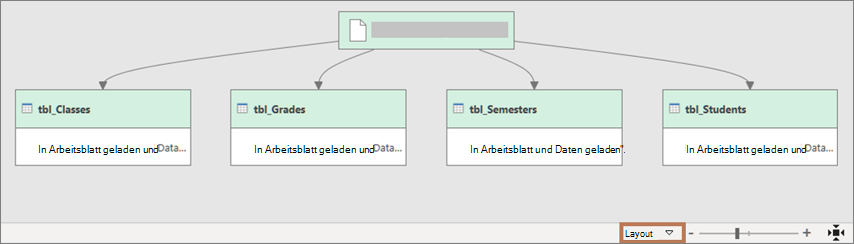
Sie benötigen mindestens zwei Abfragen, die zusammengeführt werden können und die mindestens eine Spalte aufweisen, die in einem Joinvorgang übereinstimmen müssen. Sie können aus verschiedenen Typen externer Datenquellen stammen. Im folgenden Beispiel werden Products und Total Sales verwendet.
-
Suchen Sie zum Öffnen einer Abfrage, die zuvor aus dem Power Query-Editor geladen wurde, wählen Sie eine Zelle in den Daten aus, und wählen Sie dann Abfrage > Bearbeiten aus. Weitere Informationen finden Sie unter Erstellen, Laden oder Bearbeiten einer Abfrage in Excel.
-
Wählen Sie Start > Abfragen zusammenführen aus. Die Standardaktion besteht darin, eine Inlinezusammenführung auszuführen. Um eine Zwischenzusammenführung auszuführen, wählen Sie den Pfeil neben dem Befehl aus, und wählen Sie dann Abfragen als neu zusammenführen aus.
Das Dialogfeld Zusammenführen wird angezeigt. -
Wählen Sie die primäre Tabelle aus der ersten Dropdownliste aus, und wählen Sie dann eine Joinspalte aus, indem Sie die Spaltenüberschrift auswählen.
-
Wählen Sie in der nächsten Dropdownliste die zugehörige Tabelle aus, und wählen Sie dann eine übereinstimmende Spalte aus, indem Sie die Spaltenüberschrift auswählen.
Stellen Sie sicher, dass Sie die gleiche Anzahl von Spalten auswählen, die in der Vorschau der primären und verwandten oder sekundären Tabellen übereinstimmen sollen. Der Spaltenvergleich basiert auf der Reihenfolge der Auswahl in jeder Tabelle. Übereinstimmende Spalten müssen denselben Datentyp aufweisen, z. B. Text oder Zahl. Sie können auch mehrere Spalten zum Zusammenführen auswählen.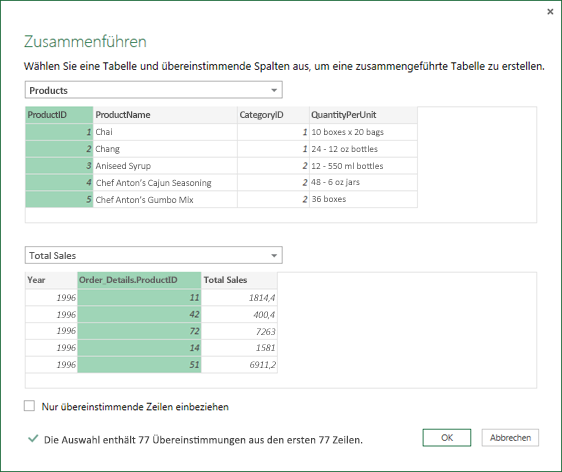
-
Nachdem Sie Spalten aus einer primären Tabelle und einer verknüpften Tabelle ausgewählt haben, zeigt Power Query die Anzahl der Übereinstimmungen aus einer obersten Gruppe von Zeilen an. Diese Aktion überprüft, ob der Zusammenführungsvorgang korrekt war oder ob Sie Änderungen vornehmen müssen, um die gewünschten Ergebnisse zu erhalten. Sie können entweder verschiedene Tabellen oder Spalten auswählen.
-
Der Standardmäßige Joinvorgang ist ein innerer Join, aber in der Dropdownliste Joinart können Sie die folgenden Arten von Joinvorgängen auswählen:
Inner join Fügt nur übereinstimmende Zeilen aus der primären und der zugehörigen Tabelle ein.
Linker äußerer Join Behält alle Zeilen aus der primären Tabelle bei und führt alle übereinstimmenden Zeilen aus der verknüpften Tabelle ein.
Rechte äußere Verknüpfung Behält alle Zeilen aus der verknüpften Tabelle bei und führt alle übereinstimmenden Zeilen aus der primären Tabelle ein.
Vollständige äußere Enthält alle Zeilen aus der primären und der zugehörigen Tabelle.
Linker Antijoin Fügt nur Zeilen aus der primären Tabelle ein, die keine übereinstimmenden Zeilen aus der verknüpften Tabelle enthalten.
Rechte Antieinbindung Fügt nur Zeilen aus der verknüpften Tabelle ein, die keine übereinstimmenden Zeilen aus der primären Tabelle enthalten.
Kreuzverknipung Gibt das kartesische Produkt von Zeilen aus beiden Tabellen zurück, indem jede Zeile aus der primären Tabelle mit jeder Zeile aus der verknüpften Tabelle kombiniert wird. -
Wenn Sie eine Fuzzyabgleichung durchführen möchten, wählen Sie Fuzzyabgleich verwenden aus, um die Zusammenführung durchzuführen, und wählen Sie aus den Optionen für Fuzzyabgleich aus. Weitere Informationen finden Sie unter Erstellen einer Fuzzy-Übereinstimmung.
-
Um nur die Zeilen aus der primären Tabelle einzuschließen, die mit der verknüpften Tabelle übereinstimmen, wählen Sie Nur übereinstimmende Zeilen einschließen aus. Andernfalls werden alle Zeilen aus der primären Tabelle in die resultierende Abfrage eingeschlossen.
-
Wählen Sie OK aus.
Result
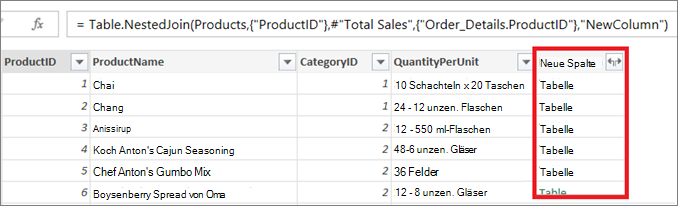
Nach einem Mergevorgang können Sie die strukturierte Spalte Tabelle erweitern, um Der primären Tabelle Spalten aus der verknüpften Tabelle hinzuzufügen. Sobald eine Spalte in die primäre Tabelle erweitert wurde, können Sie Filter- und andere Transformationsvorgänge darauf anwenden. Weitere Informationen finden Sie unter Arbeiten mit einer strukturierten Listen-, Datensatz- oder Tabellenspalte.
-
Wählen Sie in der Datenvorschau das Symbol

-
Aktivieren oder deaktivieren Sie im Dropdownfeld Erweitern die Spalten, um die gewünschten Ergebnisse anzuzeigen. Um die Spaltenwerte zu aggregieren, wählen Sie Aggregieren aus.
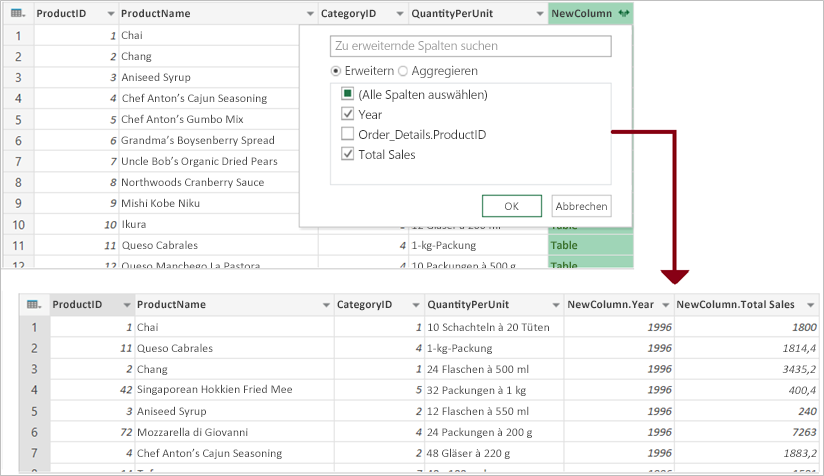
-
Möglicherweise möchten Sie die neuen Spalten umbenennen. Weitere Informationen finden Sie unter Umbenennen einer Spalte.
Siehe auch
Hilfe zu Power Query für Excel
Informationen zum Kombinieren mehrerer Datenquellen
Übersicht über Mergeabfragen (docs.com)
Linker äußerer Join (docs.com)
Rechte äußere Verknüpfung (docs.com)
Vollständige äußere Verknüpfung (docs.com)










